Πώς να ενσωματώσετε ένα έγγραφο του Word σε έναν ιστότοπο
Όλοι γνωρίζουμε ότι στη σημερινή εποχή του Διαδικτύου(Internet) , τα πάντα είναι ενσωματωμένα εδώ κι εκεί. Μπορούμε να ενσωματώσουμε ένα βίντεο YouTube , ένα Tweet , ένα GoogleMap και πολλά άλλα πράγματα. Αναρωτηθήκατε ποτέ τι θα γινόταν αν ήταν δυνατή η ενσωμάτωση ενός εγγράφου(embed a document) ; Εάν είστε προγραμματιστής ιστού ή διαχειρίζεστε ένα ιστολόγιο ή ιστότοπο, τότε αυτό είναι κάτι για το οποίο θα πρέπει να σας ενδιαφέρει. Σήμερα σε αυτό το άρθρο θα μάθουμε πώς μπορούμε να ενσωματώσουμε έγγραφα του Office και του Office 365(Office 365) σε έναν ιστότοπο.
Τώρα για να ενσωματώσετε ένα έγγραφο, χρειάζεστε έναν ενεργό λογαριασμό στο OneDrive και το έγγραφο που πρέπει να ενσωματώσετε. Αυτό λειτουργεί ακριβώς όπως το Google Drive μας . Ανεβάστε(Upload) οποιοδήποτε έγγραφο και είναι συμβατό με τα Έγγραφα Google(Google Docs) . Όταν ανοίγετε οποιοδήποτε έγγραφο που υπάρχει στο OneDrive , χρησιμοποιεί τις εκδόσεις Web της εφαρμογής που χρησιμοποιείτε στο σύστημα για να το ανοίξει. Μαντέψτε, είτε ανεβάζετε έγγραφο του Office είτε του Office 365 , μπορείτε να ενσωματώσετε οποιοδήποτε από αυτά.
Πώς να ενσωματώσετε έγγραφο του Office Word σε μια ιστοσελίδα
Πριν ξεκινήσουμε, ορίστε, το έγγραφο του Word που ενσωματώνετε θα είναι ορατό σε όλους.
Συνδεθείτε στο OneDrive και ανεβάστε το έγγραφο.
Μετά τη μεταφόρτωση, κάντε δεξί κλικ στο έγγραφο και επιλέξτε την επιλογή Ενσωμάτωση(Embed) .
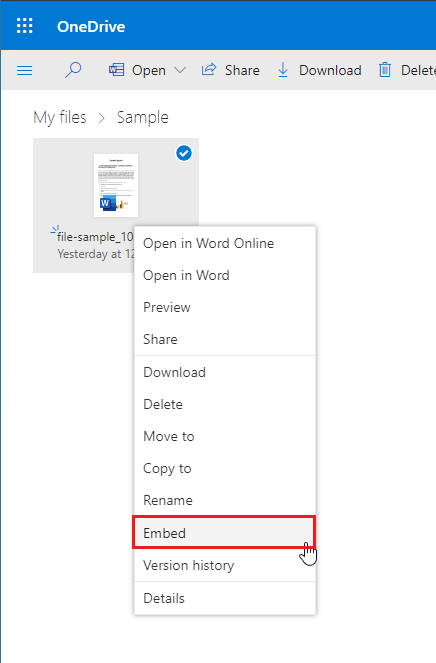

Θα ανοίξει ένας νέος πίνακας με την προεπισκόπηση του αρχείου και έναν σύνδεσμο για την ενσωμάτωση του αρχείου.
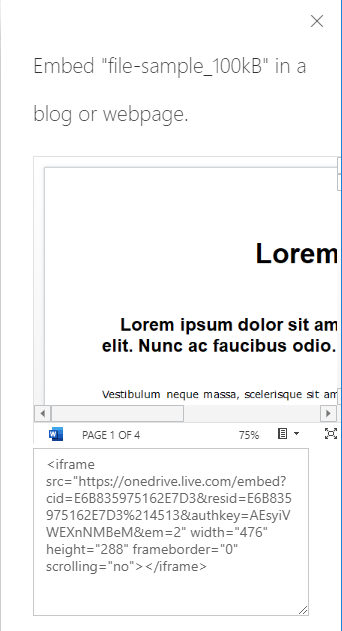
Μόλις δημιουργήσετε τον σύνδεσμο, μπορείτε να ενσωματώσετε το αρχείο όπου θέλετε. Εδώ έχω ενσωματώσει ένα αρχείο ως δείγμα.
Αφού ενσωματωθεί το αρχείο και ο ιστότοπος είναι ζωντανός, το έγγραφο θα εμφανιστεί ως γραφικό στοιχείο στην ιστοσελίδα. Μπορείτε να το δείτε, να κάνετε μεγέθυνση και σμίκρυνση, να κάνετε λήψη ως pdf και πολλά άλλα. Απλώς σκεφτείτε πόσο χρόνο μπορεί κανείς να εξοικονομήσει όταν το έγγραφο είναι άμεσα ορατό. Καμία ανακατεύθυνση σε άλλους συνδέσμους, καμία νέα καρτέλα και καμία ταλαιπωρία.
Απλώς ενσωματώστε το έγγραφο του Word και είστε έτοιμοι.
Ενημερώστε μας στα παρακάτω σχόλια εάν το βρίσκετε χρήσιμο.(Let us know in the comments below if you find it useful.)
Σχετικά διαβάζει(Related reads) :
- Πώς να ενσωματώσετε ένα υπολογιστικό φύλλο Excel σε έναν ιστότοπο(embed an Excel spreadsheet on a Website) .
- Πώς να ενσωματώσετε μια παρουσίαση PowerPoint σε έναν ιστότοπο(embed a PowerPoint presentation on a Website) .
Related posts
Τρόπος χρήσης των Προτάσεων Επανεγγραφής στην εφαρμογή Word για Web
Το Excel, το Word ή το PowerPoint δεν μπόρεσαν να ξεκινήσουν την τελευταία φορά
Πώς να δημιουργήσετε ένα φυλλάδιο ή ένα βιβλίο με το Microsoft Word
Πώς να απενεργοποιήσετε τα σημάδια παραγράφου στο Microsoft Word
Τα καλύτερα πρότυπα τιμολογίων για το Word Online για τη δημιουργία επιχειρηματικών τιμολογίων δωρεάν
Αφαιρέστε το φόντο μιας εικόνας με το Microsoft Word
Πώς να χρησιμοποιήσετε το Microsoft Editor για να ελέγξετε τη γραμματική και την ορθογραφία
Πώς να εισαγάγετε μουσικές νότες και σύμβολα στο έγγραφο του Word
Τα έγγραφα του Word ανοίγουν στο WordPad αντί για το Word
Τρόπος αναζήτησης διαδικτυακών προτύπων στο Microsoft Word
Πώς να εισαγάγετε κείμενο από αρχείο Word σε μια δημοσίευση του Publisher
Πώς να μετατρέψετε πίνακα σε κείμενο και κείμενο σε πίνακα στο Word
Πώς να δημιουργήσετε οριζόντιο προσανατολισμό μιας σελίδας στο Word
Πώς να προσκαλέσετε κάποιον να επεξεργαστεί έγγραφο του Word στο iPad
Διόρθωση σφάλματος, ο σελιδοδείκτης δεν έχει οριστεί στο Microsoft Word
Το αρχείο δεν μπορεί να ανοίξει επειδή υπάρχουν προβλήματα με το περιεχόμενο
Το Jarte είναι ένας δωρεάν φορητός επεξεργαστής κειμένου πλούσιος σε δυνατότητες για υπολογιστή με Windows
Πώς να εμφανίσετε το εργαλείο ορθογραφίας και γραμματικής στη γραμμή εργαλείων γρήγορης πρόσβασης στο Word
Πώς να δημιουργήσετε μια κρεμαστή εσοχή στο Microsoft Word και στα Έγγραφα Google
Αυξήστε τον αριθμό των Πρόσφατων αρχείων σε Word, Excel, PowerPoint
